笔记目录
- Tomcat介绍
- 安装jdk
- 安装Tomcat
- 配置Tomcat监听80端口
- 配置Tomcat的虚拟主机(上)(中)(下)
- Tomcat日志
- 扩展
https://coding.net/u/aminglinux/p/tomcat/git/blob/master/instance/scripts.md
https://coding.net/u/aminglinux/p/tomcat/git/blob/master/config/server.md
java容器比较 http://my.oschina.net/diedai/blog/271367
http://www.360doc.com/content/11/0618/21/16915_127901371.shtml
这些:![]() 之间关系http://bbs.csdn.net/topics/50015576
之间关系http://bbs.csdn.net/topics/50015576
tomcat server.xml配置详解 http://blog.csdn.net/yuanxuegui2008/article/details/6056754
tomcat常用数据库连接的方法 http://wjw7702.blog.51cto.com/5210820/1109263
JAR、WAR包区别 http://blog.csdn.net/lishehe/article/details/41607725
tomcat常见配置汇总 http://blog.sina.com.cn/s/blog_4ab26bdd0100gwpk.html
resin安装 http://fangniuwa.blog.51cto.com/10209030/1763488/
1 tomcat 单机多实例
http://www.ttlsa.com/tomcat/config-multi-tomcat-instance/
2 tomcat的jvm设置和连接数设置
http://www.cnblogs.com/bluestorm/archive/2013/04/23/3037392.html
3 jmx监控tomcat
http://blog.csdn.net/l1028386804/article/details/51547408
4 jvm性能调优监控工具jps/jstack/jmap/jhat/jstat
http://blog.csdn.net/wisgood/article/details/25343845
http://guafei.iteye.com/blog/1815222
5 gvm gc 相关
http://www.cnblogs.com/Mandylover/p/5208055.html
http://blog.csdn.net/yohoph/article/details/42041729
tomcat内存溢出
https://blog.csdn.net/ye1992/article/details/9344807
一.Tomcat介绍
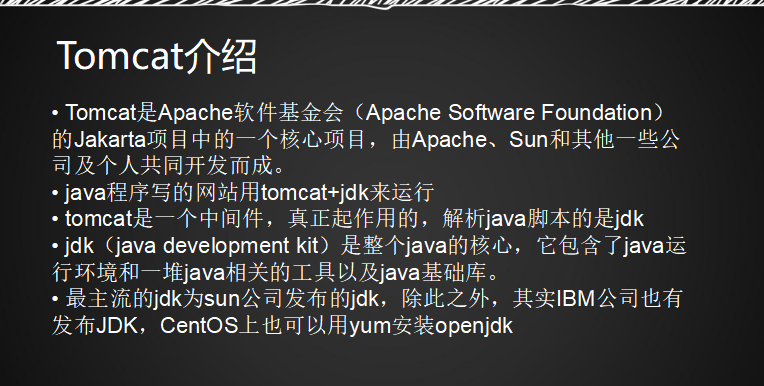
- Tomcat是Apache软件基金会(Apache Software Foundation)的Jakarta项目中的一个核心项目,由Apache、Sun和其他一些公司及个人共同开发而成。
- java程序写的网站用tomcat+jdk来运行
- tomcat是一个中间件,真正起作用的,解析java脚本的是jdk
- jdk(java development kit)是整个java的核心,它包含了java运行环境和一堆java相关的工具以及java基础库。
- 最主流的jdk为sun公司发布的jdk,除此之外,其实IBM公司也有发布JDK,CentOS上也可以用yum安装openjdk
- openjdk属于开源的
- 本章介绍的是sun公司发布的jdk
- 想要解析jsp(Java程序写的网站)需要下载jdk才能解析,jdk是Java的核心
二.安装jdk
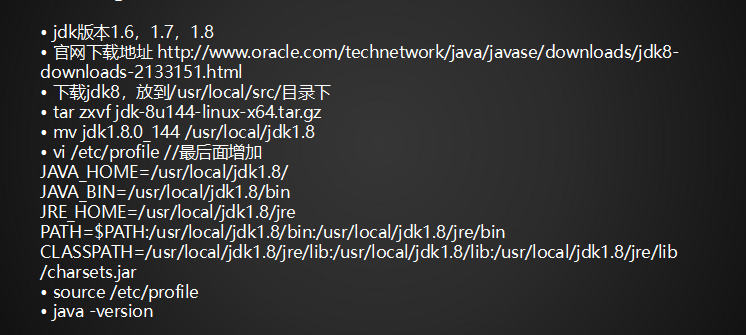
示例一:
- jdk版本1.6,1.7,1.8 ,大家所有的6,7,8,实际是就是1.6 1.7 1.8
- 官网下载地址 http://www.oracle.com/technetwork/java/javase/downloads/jdk8-downloads-2133151.html
- 下载jdk8,放到/usr/local/src/目录下
- tar zxvf jdk-8u144-linux-x64.tar.gz 解压包
- mv jdk1.8.0_144 /usr/local/jdk1.8 放到/usr/local/目录下,并且改名为jdk1.8
- vi /etc/profile //编辑环境变量配置文件,在最后面增加
JAVA_HOME=/usr/local/jdk1.8/
JAVA_BIN=/usr/local/jdk1.8/bin
JRE_HOME=/usr/local/jdk1.8/jre
PATH=$PATH:/usr/local/jdk1.8/bin:/usr/local/jdk1.8/jre/bin
CLASSPATH=/usr/local/jdk1.8/jre/lib:/usr/local/jdk1.8/lib:/usr/local/jdk1.8/jre/lib/charsets.jar
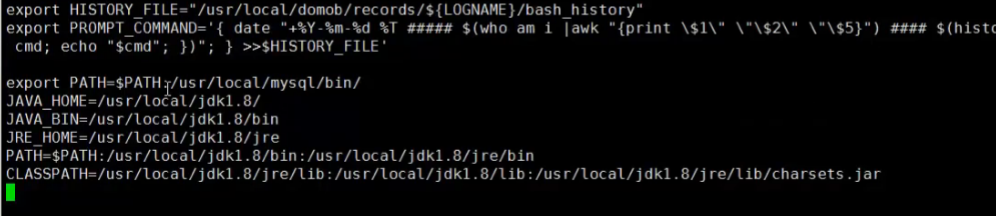
- source /etc/profile 用source一下,让他生效
- java -version 检验jdk是否有安装

三.安装Tomcat

示例一:
- cd /usr/local/src 进入目录下
- wget http://apache.fayea.com/tomcat/tomcat-8/v8.5.20/bin/apache-tomcat-8.5.20.tar.gz 下载安装包,该包是二进制包,不需要编译
- tar zxvf apache-tomcat-8.5.20.tar.gz 解压包
- mv apache-tomcat-8.5.20 /usr/local/tomcat 移动到/usr/local/下,并且改名为tomcat
- /usr/local/tomcat/bin/startup.sh 启动Tomcat

- /usr/local/tomcat/bin/shutdown.sh 关闭Tomcat

- ps aux|grep tomcat 查看是否运行

- netstat -lntp |grep java 查看一下监听端口

- 三个端口分别做什么用
- 8080为提供web服务的端口
用浏览器访问一下
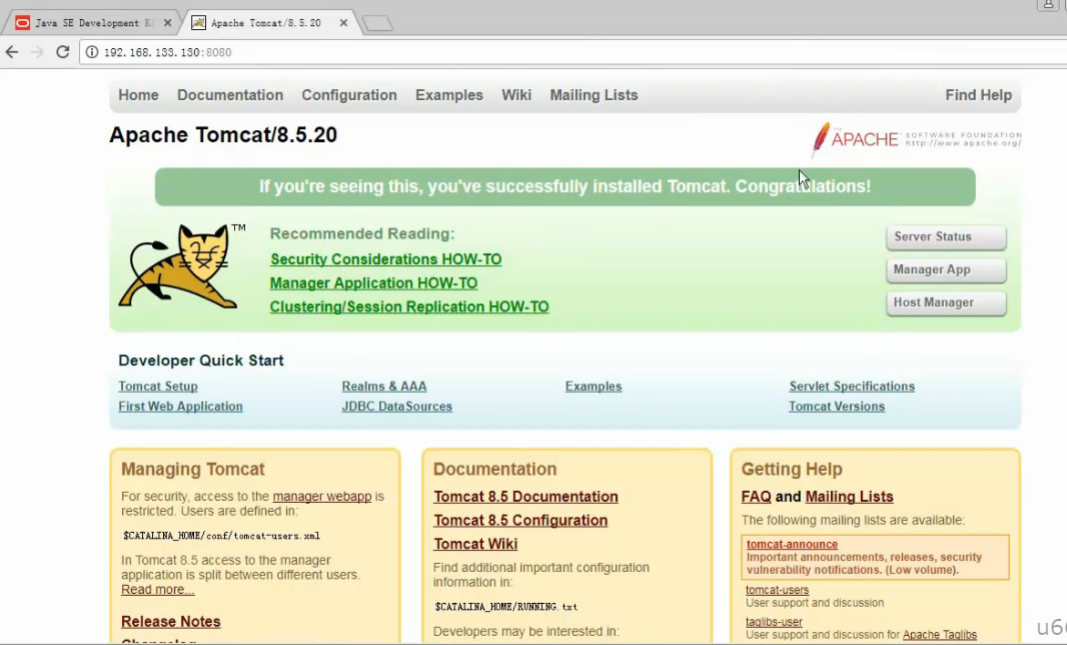
- 8005为管理端口
- 8009端口为第三方服务调用的端口,比如httpd和Tomcat结合时会用到,这个作为一个常识了解一下就行
四.配置Tomcat监听80端口
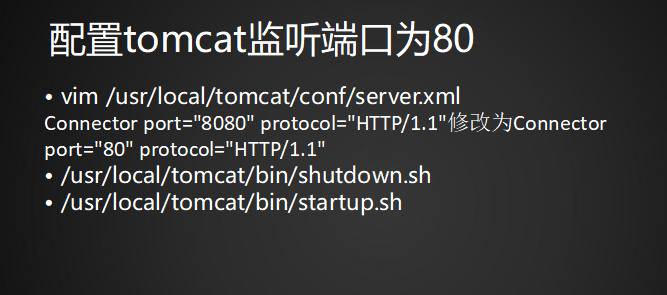
示例一:自定义监听端口
- vim /usr/local/tomcat/conf/server.xml 编辑Tomcat的配置文件
Connector port="8080" protocol="HTTP/1.1"修改为Connector port="80" protocol="HTTP/1.1"
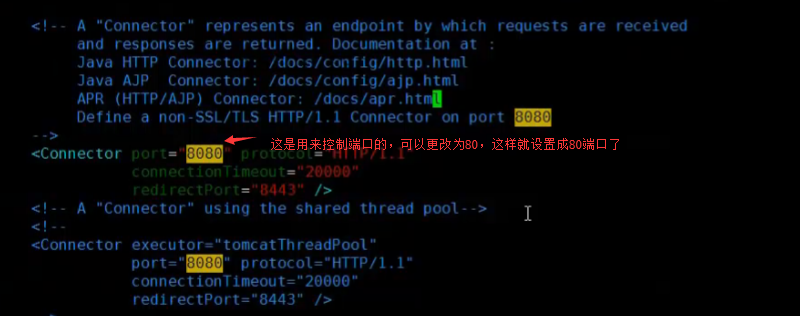
- /usr/local/tomcat/bin/shutdown.sh 关闭Tomcat
- /usr/local/tomcat/bin/startup.sh 开启Tomcat
- 查看一下端口监听和进程是否运行
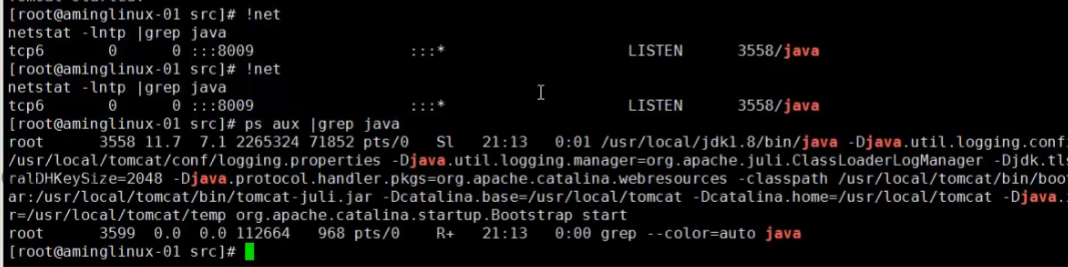
- 发现80端口已经被Nginx占用

- 关闭Nginx

- 重启Tomcat
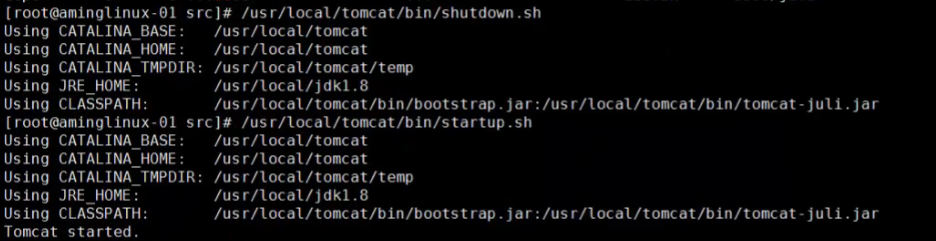
- 再次查看80端口,发现已经更改好了

五.配置Tomcat的虚拟主机(上)(中)(下)
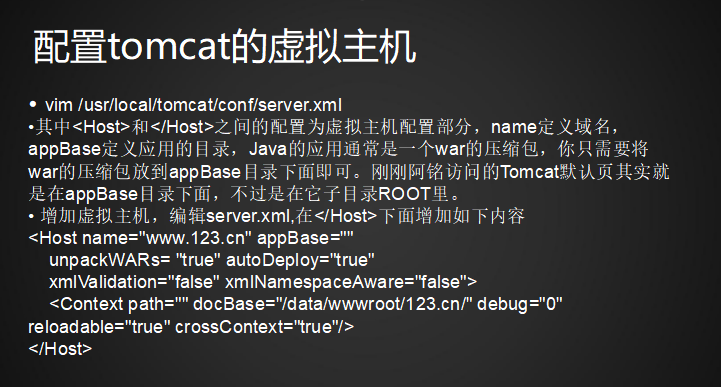
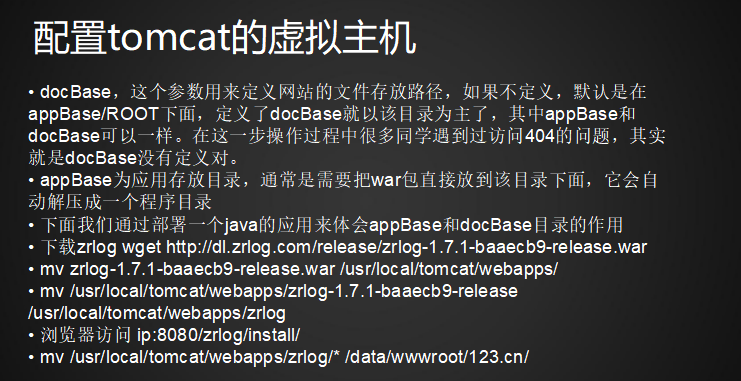
示例一:
- vim /usr/local/tomcat/conf/server.xml
- 其中<Host>和</Host>之间的配置为虚拟主机配置部分,name定义域名, appBase定义应用的目录,Java的应用通常是一个war的压缩包,你只需要将war的压缩包放到appBase目录下面即可。刚刚阿铭访问的Tomcat默认页其实就是在appBase目录下面,不过是在它子目录ROOT里。
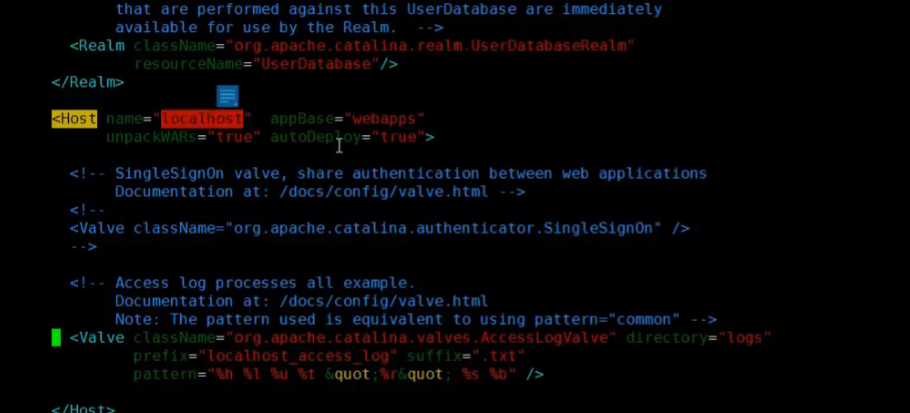
- 增加虚拟主机,编辑server.xml,在</Host>下面增加如下内容
<Host name="www.123.cn" appBase=""
unpackWARs= "true" autoDeploy="true"
xmlValidation="false" xmlNamespaceAware="false">
<Context path="" docBase="/data/wwwroot/123.cn/"
debug="0" reloadable="true" crossContext="true"/>
</Host>
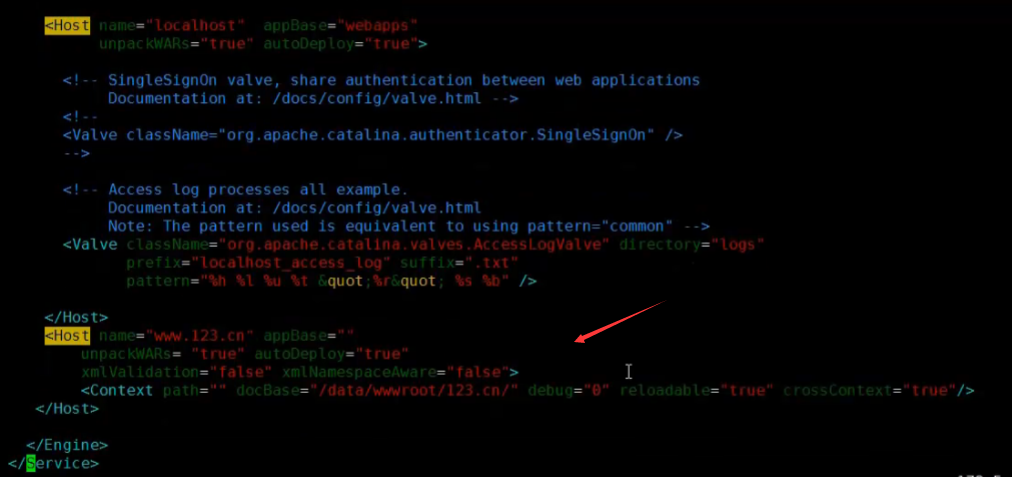
- docBase,这个参数用来定义网站的文件存放路径,如果不定义,默认是在appBase/ROOT下面,定义了docBase就以该目录为主了,其中appBase和docBase可以一样。在这一步操作过程中很多同学遇到过访问404的问题,其实就是docBase没有定义对。
- appBase为应用存放目录,通常是需要把war包直接放到该目录下面,它会自动解压成一个程序目录
- 下面我们通过部署一个java的应用来体会appBase和docBase目录的作用
- cd /usr/local/src下
- 下载zrlog wget http://dl.zrlog.com/release/zrlog-1.7.1-baaecb9-release.war 下载包
- cp zrlog-1.7.1-baaecb9-release.war /usr/local/tomcat/webapps/ 拷贝过去会自动解压
- ls 看一下

- mv /usr/local/tomcat/webapps/zrlog-1.7.1-baaecb9-release /usr/local/tomcat/webapps/zrlog
- 浏览器访问 ip:8080/zrlog/install/
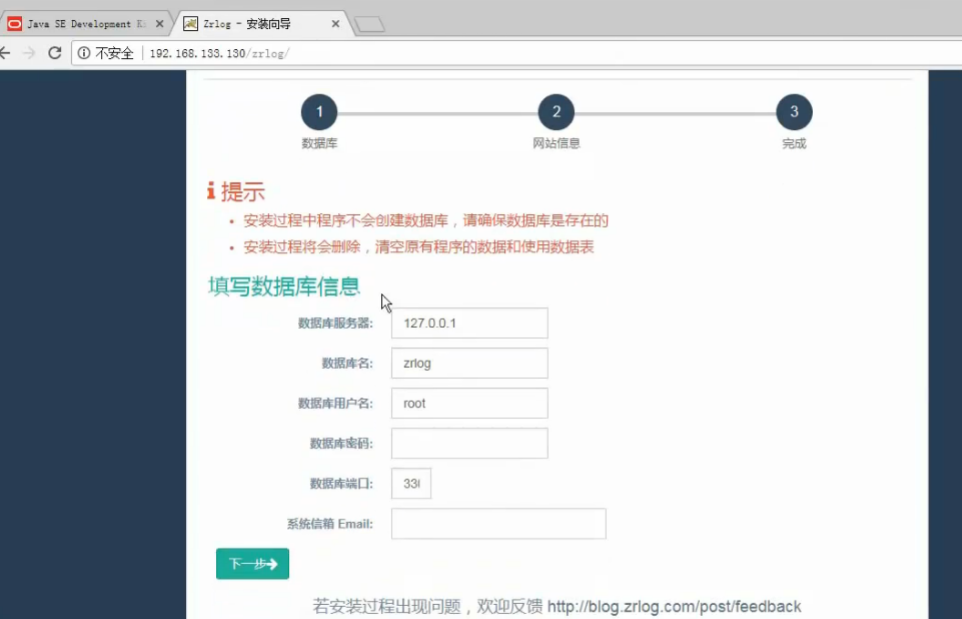
- 查看mysql是否启动

- 进入mysql里
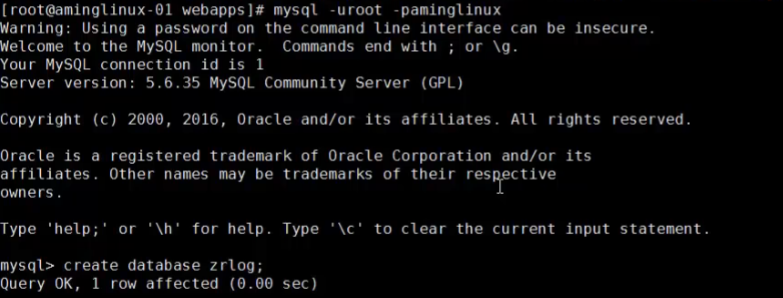
- 创建数据库

- 创建用户

- 测试一下创建的用户是否正确,可以登录
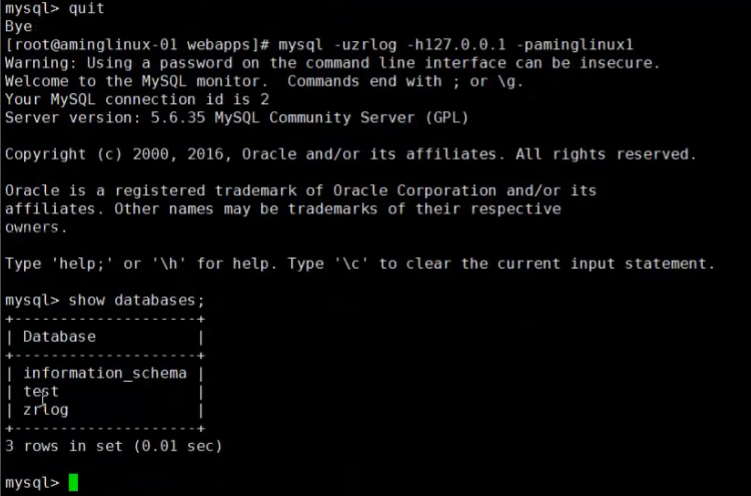
- 继续补全安装向导,如下示例,点击下一步
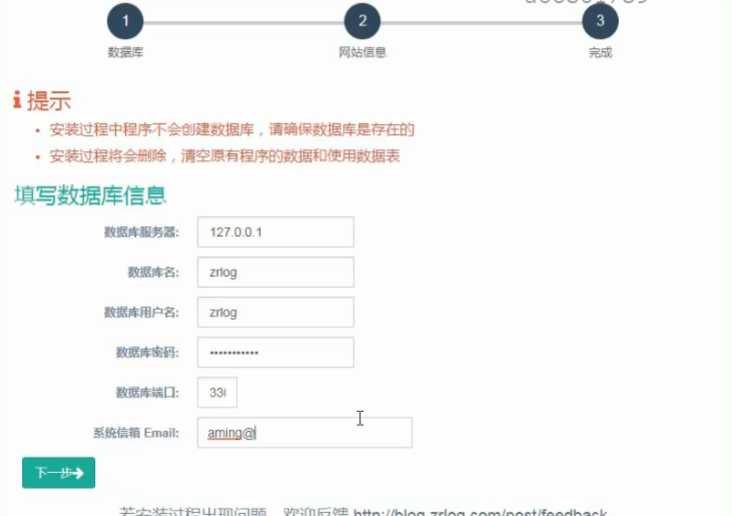
- 如下配置完后,点击下一步
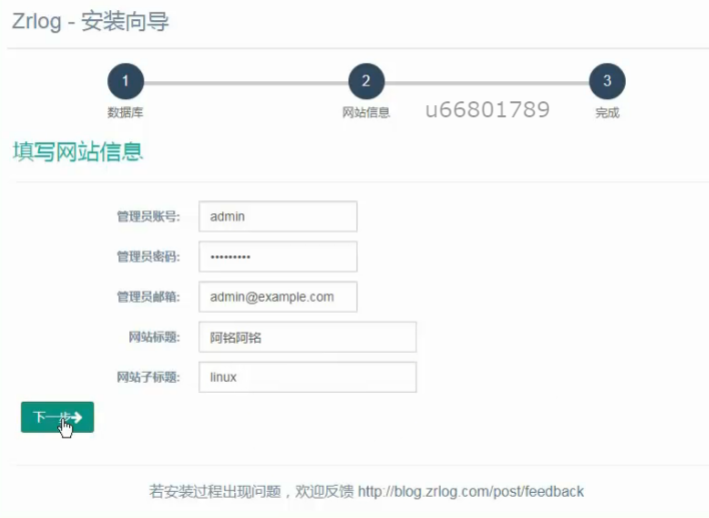
- 点击查看
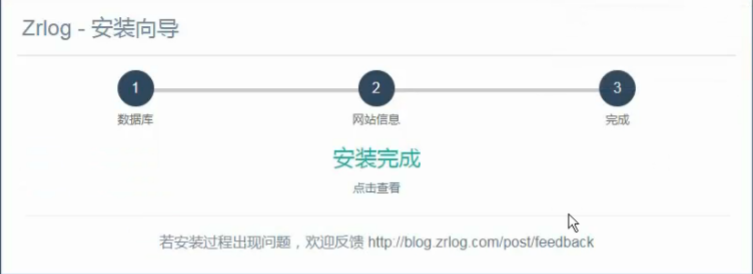
- 这就是刚刚安装的zrlog应用
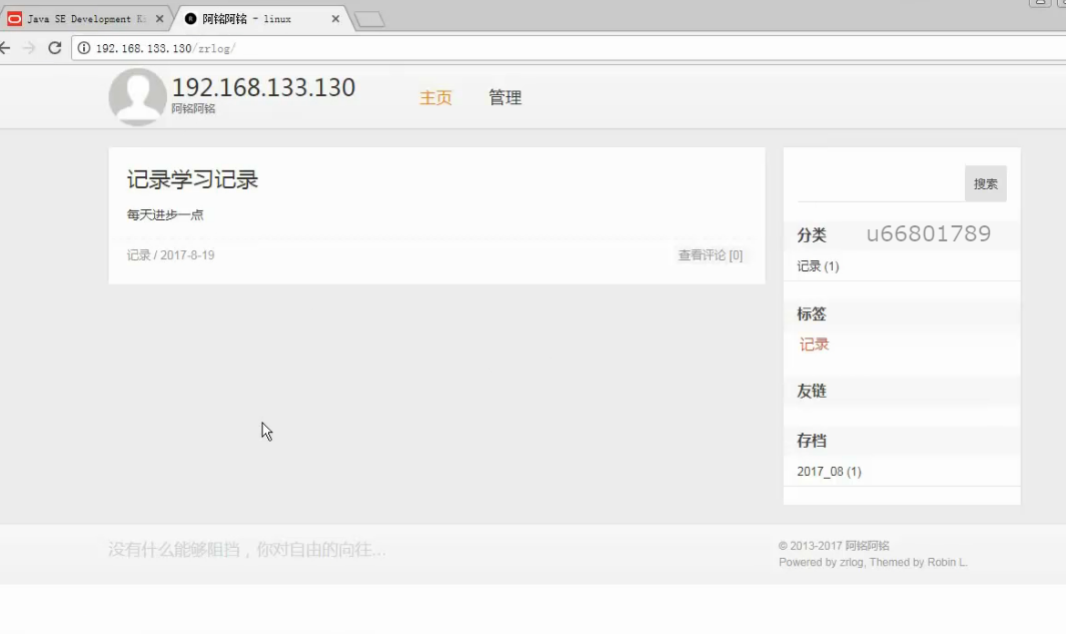
- 点击管理可以登录发表文章
- 如果不想访问的时候加加目录名称,可以将文件移动到网址指定目录里
- /mkdir /data/wwwroot/123.cn 创建目录
- mv /usr/local/tomcat/webapps/zrlog/* /data/wwwroot/123.cn/ 拷贝过来
- 重启服务
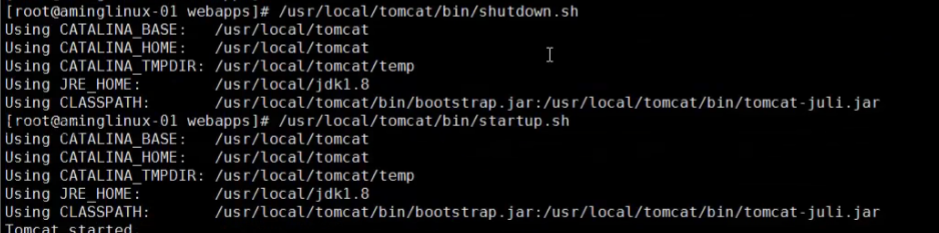
- 查看端口是否启动

- 再次访问www.123.cn
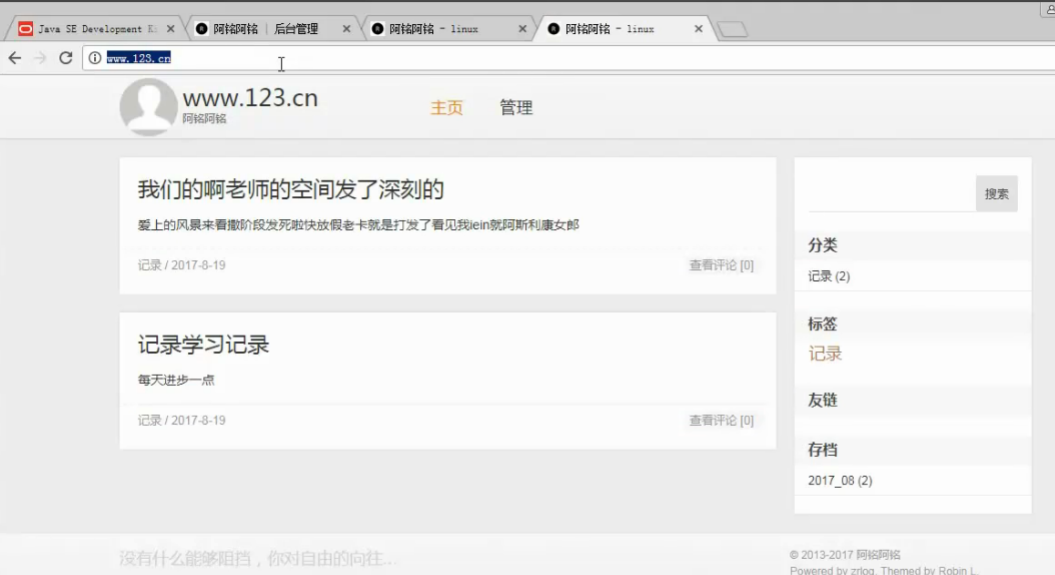
- webapps 用来
- appBase 只有用war包的时候,才需要放在这(放war包的)
- docBase 把目录还有涉及的所有文件放在这(放网址程序的)
- Root 用来存放图片
六.Tomcat日志
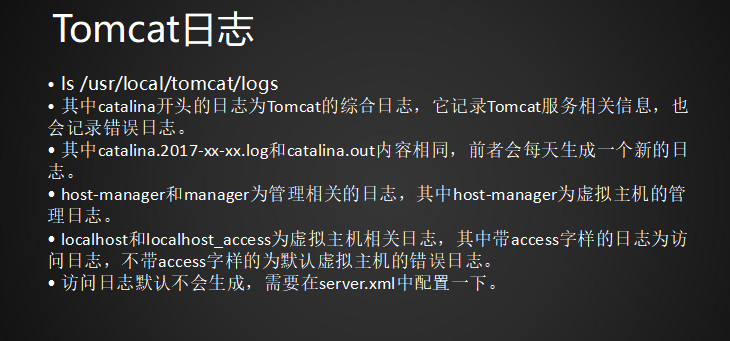
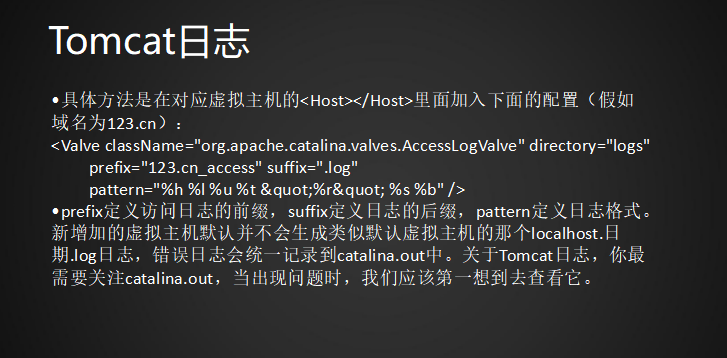
- ls /usr/local/tomcat/logs

- 其中catalina开头的日志为Tomcat的综合日志,它记录Tomcat服务相关信息,也会记录错误日志。
- 其中catalina.2017-xx-xx.log和catalina.out内容相同,前者会每天生成一个新的日志。 host-manager和manager为管理相关的日志,其中host-manager为虚拟主机的管理日志。
- localhost和localhost_access为虚拟主机相关日志,其中带access字样的日志为访问日志,不带access字样的为默认虚拟主机的错误日志。
- 访问日志默认不会生成,需要在server.xml中配置一下。
- 具体方法是在对应虚拟主机的<Host></Host>里面加入下面的配置(假如域名为123.cn):
<Valve className="org.apache.catalina.valves.AccessLogValve" directory="logs"
prefix="123.cn_access" suffix=".log"
pattern="%h %l %u %t "%r" %s %b" />
- prefix定义访问日志的前缀
- suffix定义日志的后缀
- pattern定义日志格式
- 新增加的虚拟主机默认并不会生成类似默认虚拟主机的那个localhost.日期.log日志,错误日志会统一记录到catalina.out中。关于Tomcat日志,你最需要关注catalina.out,当出现问题时,我们应该第一想到去查看它。
七.





















 1739
1739

 被折叠的 条评论
为什么被折叠?
被折叠的 条评论
为什么被折叠?








